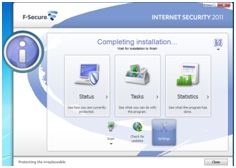1. Pengertian
TDP ( Thermal Design Power ) ialah daya yang dibutuhkan oleh sebuah alat untuk bekerja secara normal. TDP ini dinyatakan dalam satuan Watt ( W ). Pada pengetahuan dasar komputer, pengetahuan tentang TDP ini sangat perlu sekali karena sangat menentukan kinerja komputer yang kita gunakan. Yaitu dalam bagian operasional dari komputer, karena TDP ini juga berpengaruh pada kinerja sebuah komputer. Dan menjadi faktor yang membuat komputer kita bisa bertahan lama ataupun tidak.
Hal ini erat kaitannya dengan core sebuah mikroprosesor, jika sebuah core mikroprosesor tersebut membutuhkan daya 100 W maka kita harus mampu menampung daya tersebut. Misalkan saja daya dari rumah kita 250 W, kita ingin membeli PC ( Personal Computer ) dengan prosesor Core 2 Duo yang membutuhkan daya total 300 W. Dalam hal ini sebaiknya kita jangan membeli PC tersebut, karena jika daya yang dibutuhkan tidak dapat kita cukupi maka PC tersebut tidak akan normal atau bahkan tidak menyala sama sekali karena daya yang kita berikan tidak dapat tercukupi.